Scarica Gratuitamente Digital Video Repair per Windows e Mac
Aggiornato il 07/03/2025 • Archiviato in: Recupera e ripara video • Soluzioni comprovate
Il mondo in cui viviamo oggi è il mondo dei video. Tutto ciò che facciamo nella nostra vita viene ripreso dalle telecamere. La gente ama filmare i video perché dà loro la possibilità di conservare i momenti significativi. La maggior parte dei video in circolazione sono video digitali. Questi video digitali sono disponibili in vari tipi di formati. Alcuni dei formati video digitali più diffusi sono WMV, ASF, MOV, MP4 e M4V. WMV è Windows Media Video è il formato preferito da Microsoft per i video digitali. MOV è il formato video digitale della Apple, mentre ASF o Advanced Systems Format è un altro dei formati video di Microsoft. MP4 e M4V sono formati video contenitore che vengono introdotti rispettivamente dalla Microsoft e Apple.
Stai avendo a che fare con un file MP4 corrotto? Allora di sicuro ti troverai di fronte a un problema di riproduzione del contenuto video digitale sul dispositivo. MP4 è il formato più comune e utilizzato per i video digitali ed è compatibile con quasi tutti i dispositivi. Questo formato è il più conosciuto e utilizzato su computer, laptop o cellulari, sia Windows che Mac. Se un video non è riproducibile, c'è un problema di base con il formato o il file. Ecco alcuni dei punti che saranno discussi in dettaglio nell'articolo.
Parte 1: Una breve panoramica sui video digitali danneggiati o corrotti
Se il tuo video digitale non risponde o non si apre, c'è una grande probabilità che sia corrotto o danneggiato. Un video digitale può danneggiarsi per diversi motivi. Di seguito sono elencate alcune delle possibili cause che possono portare alla corruzione di un video digitale.
- Un file video può essersi corrotto a causa di un'intestazione danneggiata. Se l'intestazione del video non viene riprodotta, non c'è modo di riprodurre il contenuto rimanente.
- Un download incompleto del file video per un’interruzione di internet causerà un danneggiamento del file.
- Un'improvvisa interruzione di corrente durante la riproduzione del video digitale può causarne la corruzione.
- Anche i problemi con le schede di memoria possono portare alla corruzione dei file video digitali.
- Un comando di lettura o scrittura inadeguato o incompleto può causare un errore.
- I file video possono danneggiarsi per problemi di compressione.
- I file che vengono scaricati tramite risorse Internet inaffidabili potrebbero non essere riprodotti sui lettori multimediali a causa di problemi di autenticazione.
- Un virus o malware può causare l'errore.
- La corruzione può essere il risultato di una conversione impropria in altri formati.
- L’errore può essere causato da un sovraccarico di corrente durante la riproduzione, la modifica o il trasferimento del file.
- L'errore del server può essere un'altra potenziale causa.
- Anche l'utilizzo di un convertitore di terze parti inaffidabile per la conversione di video digitali da un formato all'altro può danneggiare il video.
Parte 2: Scarica lo strumento professionale per la riparazione di video digitali
Se stai cercando un modo per riparare file video corrotti, devi utilizzare uno strumento specifico. Wondershare Repairit è progettato specificamente per la riparazione di video digitali ed è dotato di tutte le funzionalità necessarie per il recupero dei dati da un video digitale danneggiato. Questo strumento di riparazione è in grado di svolgere questo compito in modo affidabile e sicuro.
- Risolve i problemi di corruzione video ricostruendo l'intestazione, i fotogrammi, il movimento, la durata e l’audio
- Ripara i formati video quali MOV, MP4, M2TS, MKV, MTS, MTS, 3GP, AVI, FLV
- Ripara i video memorizzati su dischi rigidi, schede di memoria e altri supporti di memorizzazione
- Fornisce un'anteprima dei file video riparati
- Corregge vari danni di file presenti su computer Windows e Mac
Questa guida passo dopo passo è stata creata per darti un'idea di come utilizzare Wondershare Repairit per riparare file video corrotti.
Passo 1 Aggiungi i file video corrotti
Avvia lo strumento digital video repair sul PC e clicca sul pulsante "Aggiungi". Assicurati che i file video digitali come MP4 e MOV possano essere selezionati dalla scheda di memoria o da altri dispositivi di memorizzazione.

Passo 2 Seleziona e ripara i file video corrotti
Seleziona tutti i file video danneggiati, oppure seleziona un file video specifico e clicca sul pulsante "Ripara"

Passo 3 Visualizza l’anteprima dei video riparato
Dopo aver completato il processo di riparazione, seleziona un file video digitale per visualizzare l'anteprima. È possibile visualizzare in anteprima e recuperare video in diversi formati.

Passo 4 Salva i video riparati
Clicca su "salva" per salvare i file video digitali riparati nella destinazione selezionata.
Nota: Se il video è fortemente danneggiato e non soddisfa i requisiti di riparazione, prova la modalità "riparazione avanzata" aggiungendo un video campione da riparare. Un file di esempio è un file valido creato con lo stesso dispositivo e dello stesso formato del video danneggiato. Recoverit eseguirà una procedura di riparazione più profonda. Dopo di ciò il video verrà salvato in alcuni secondi. Congratulazioni, le procedure sono state completate con successo e i tuoi file video sono stati riparati.

Precauzioni:
Se vuoi assicurarti che i video digitali non si corrompano o danneggino in futuro, allora tieni a mente le seguenti precauzioni.
- Utilizza un programma antivirus aggiornato in grado di proteggere il vostro PC.
- Quando trasferisci i file video da un dispositivo di memorizzazione ad un altro, assicurati di non espellere la scheda di memoria prima che il trasferimento dei file sia completato con successo.
- Fai molta attenzione quando spegni il PC.
- Stai attento ai settori danneggiati dei dischi rigidi.
R: Puoi ricorrere a uno strumento per riparare con successo i video corrotti in un paio di click.
Parte 3: Metodi gratuiti per riparare file video corrotti
Verifica il motivo che causa l'errore. Una volta identificato il motivo, devi trovare una soluzione appropriata per riparare i video digitali su windows e mac. Di seguito è riportato l'elenco delle soluzioni.
1. Ripara file MP4 corrotti con VLC
Riprodurre il formato MP4 su VLC può a volte risolvere il problema. In alternativa è possibile eseguire il meccanismo di riparazione video digitale sempre con VLC, decomponendo i file multimediali in modo efficiente. Di seguito è riportata la procedura per riparare video digitali.
Passo 1 Installa il lettore multimediale VLC sul dispositivo, se necessario, o riproduci il file multimediale MP4 corrotto se è già presente sul dispositivo.
Passo 2 Continua il processo selezionando il file multimediale corrotto, e clicca con il tasto destro su di esso per Rinominare il file.
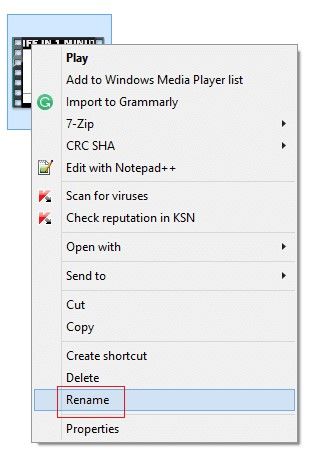
Passo 3 Qui è possibile modificare il formato del file multimediale da MP4 a .AVI. Clicca su Invio per continuare.
Passo 4 Procedi con la riproduzione del file multimediale modificato in VLC. Nel menu degli strumenti, seleziona l'opzione Preferenze.
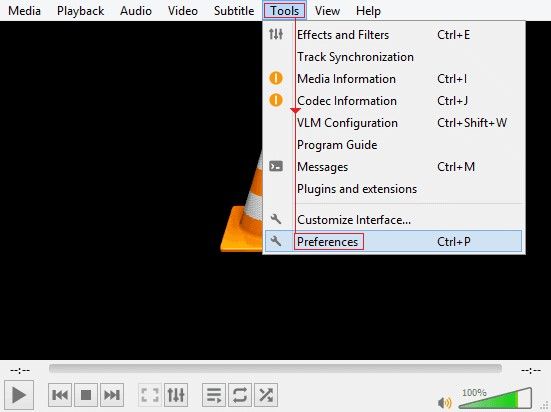
Passo 5 Nel menu delle preferenze, clicca su Input/codec. Sullo schermo apparirà una nuova finestra.
Passo 6 Nel menu a tendina di File, seleziona Ripara Sempre nella sezione File AVI Danneggiati o Incompleti.
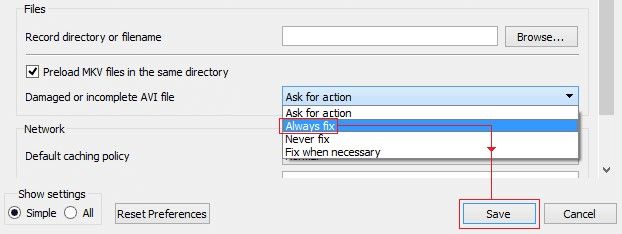
Passo 7 Ora riproduci il file MP4 corrotto.
Dopo aver completato tutti i passaggi, il file video verrà riprodotto nel lettore multimediale VLC.
2. Fai una copia del video per accedervi
Se la soluzione descritta sopra, cioè riparare i file MP4 corrotti con VLC, non funziona, prova questa soluzione. La prossima opzione può essere quella di replicare il file video per poter accedere. Basta copiare il file multimediale in un altro formato e provare a riprodurlo. Ecco come riparare un video digitale con questa soluzione.
Passo 1 Crea una copia del file MP4 corrotto.
Passo 2 Una volta creata la copia, rinomina il file.
Passo 3 Riproduci il file multimediale sul lettore multimediale del dispositivo. Ora sarà sicuramente riproducibile.
Parte 3: Come evitare che i video si danneggino?
È comune riscontrare errori di corruzione con i file MP4; per risolvere questi errori, sono necessari pochi passaggi. Converrebbe tuttavia prendere delle misure precauzionali per evitare che i video si danneggino. Di seguito menzioniamo alcuni dei punti critici.
- Evita il più possibile la riproduzione eccessiva dei file video.
- Evita la manipolazione complessa dei video sui supporti sorgenti.
- Controlla sempre l'integrità dei dati prima di trasferirli su un'altra unità.
- Mantieni un'alimentazione adeguata del dispositivo durante la riproduzione di qualsiasi file multimediale.
- Utilizza un buon software antivirus per proteggere il dispositivo da qualsiasi attacco di malware.
- Non modificare inutilmente i nomi dei file sul supporto di origine.
- Mantieni sempre una buona connessione di rete durante la riproduzione o il download dei file multimediali MP4.
- I file devono sempre essere scaricati da risorse affidabili.
- Evita la compressione di file multimediali di grandi dimensioni.
In questo articolo vengono discusse in dettaglio tutte le possibili cause che portano alla corruzione dei file Mp4, e le possibili soluzioni per riparare video digitali. Vengono inoltre suggeriti alcuni punti essenziali per evitare che i video si corrompano in generale.






